1、适当提高曝光度,同时减高光,提亮阴影。
2、适当锐化,我一般用到数值20。鲜艳度和饱和度要根据图片来定,不要太过。针对这张图, 数值如下图。
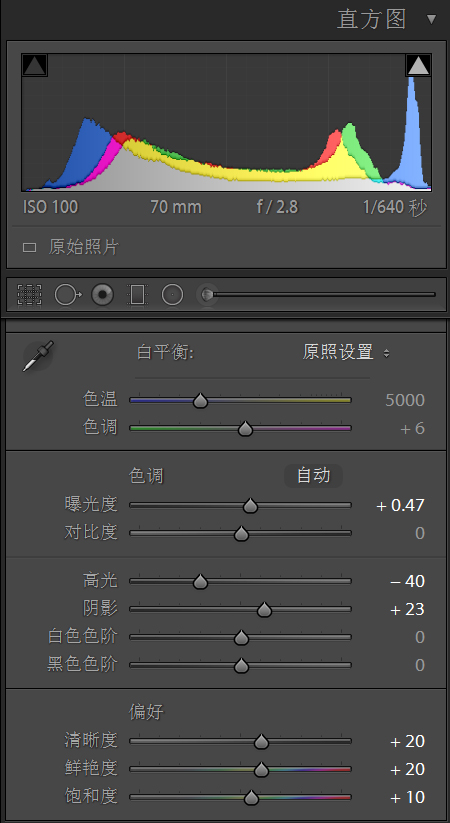
3、调整曲线。同样也是减高光和提亮阴影。
4、针对色彩的调整是:提亮橙色,适度压暗绿色和蓝色(因为要强调蓝天和背景的树。)数值如下图。
另外,绿色的饱和度调高一点儿(这张照片用的数值是+7),下图没显示这个,没有另外截图了哈。
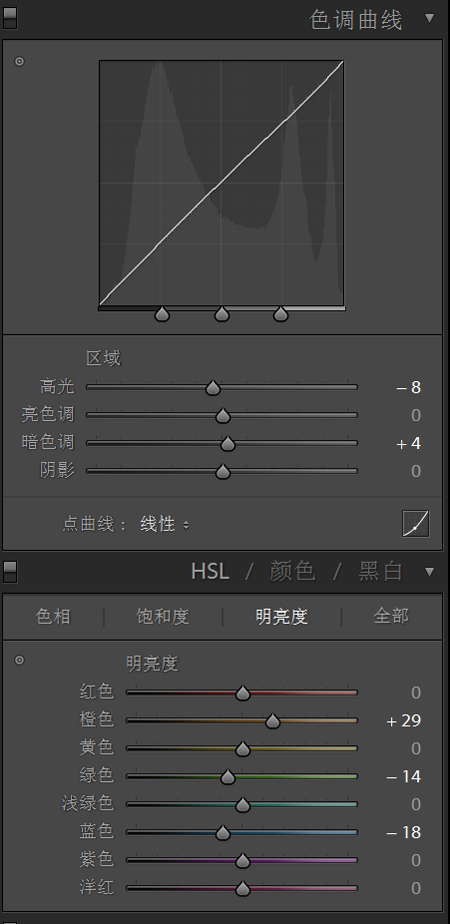
5、分离色调
有点儿类似Photoshop的色彩平衡。针对这张照片,因为是晴朗的正午,顺应并强调明朗的光线和自然的色彩,高光用偏冷的蓝色调,阴影用偏暖的红色调。数值如下图。
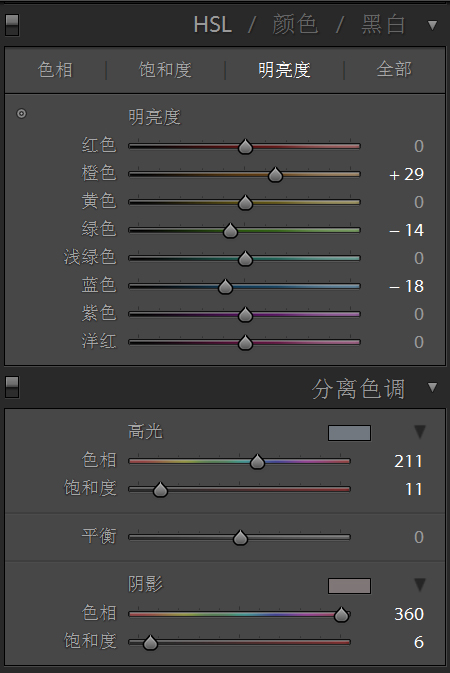
这张照片就调好啦!这是对自然色照片的调整,是比较基本的调整套路。大家不要太在意各项调整的数值,这个都是根据照片变化的。要体会的是色彩和光线与后期调整的对应关系。慢慢就能调出自己想要的色彩和感觉啦。







